Steve
Сегодня не стало Стива Джобса. Это очень печально.
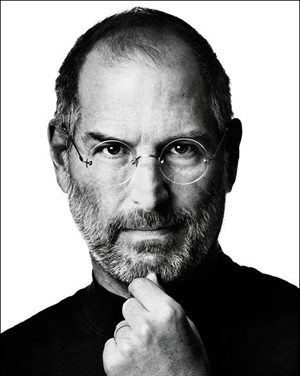
Трюки и хитрости Mac OS X, iPhone и iPad
Сегодня не стало Стива Джобса. Это очень печально.
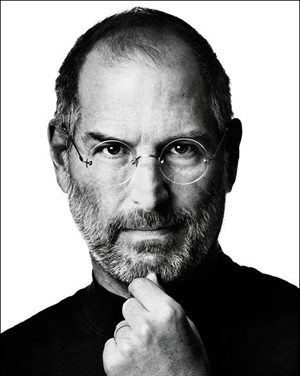
Забавы ради. Попробуйте при активированном Launchpad’е понажимать Command-B. Можно будет выбрать между размытой и неразмытой картинками, а также выбрать, в цвете ли отображать подложку или в чёрно-белом варианте.
Для того, чтобы сконвертировать файл в формате docx в формат doc, можно использовать команду в терминале:
textutil -convert doc /path/to/filename.docx
Конечно же, можно запустить, например Pages или Textedit, открыть там файл и сохранить в другой формат. Но, во-первых, это дольше, а во-вторых, используя эту команду, вы можете сконвертировать сразу несколько файлов. Или вообще, соорудить сервис в Automator для ещё большего удобства.
Совет прислал Михаил Орлов:
Обнаружил интересную особенность Expose и Dashboard: если использовать горячие клавиши, закрепленные за Expose и Dashboard с одновременно нажатой клавишей SHIFT, то процесс выполнения перехода в соответствующий вид происходит медленно.
От себя могу добавить, что замедление работает и при сворачивании окон, и при вызове Spaces.
С 12 по 14 июня, в честь праздника, компания TranslateIt! анонсирует скидки на свой популярный продукт — словарь . Скидка составляет 60% и распространяется на годовую и неограниченную по времени лицензию.

С 9 по 11 мая, в честь 65й годовщины победы в Великой Отечественной Войне у нас будет проходить акция — цены на все лицензии для программы TranslateIt! for Mac будут снижены на 65%.
Сайт словаря:
Для того, чтобы преобразовать текстовый файл в формат pdf, можно использовать программу cupsfilter. Например:
cupsfilter sometext.txt >sometext.pdf
Если вы хотите установить систему из образа (например, если вы сделали резервную копию лицензионного диска, а диск потеряли) на несистемный раздел, то в случае штатной установки, вам предложат перезагрузить компьютер и загрузиться с DVD-диска. Чтобы избежать этой досадной нестыковки, вы можете сделать следующее:
/Volumes/Mac OS X Install DVD/System/Installation/Packages/Вы можете переключаться между рабочими столами Spaces следующими способами:
С «Леопардом» вы можете больше не прибегать к сторонним программам для создания разделителей в Доке.
Для того, чтобы создать разделитель в области программ Дока, выполните в терминале следующее:
defaults write com.apple.dock persistent-apps -array-add '{tile-data={}; tile-type="spacer-tile";}'
Для создания разделителя в области документов:
defaults write com.apple.dock persistent-others -array-add '{tile-data={}; tile-type="spacer-tile";}'
После этого достаточно перегрузить Док коммандой killall Dock.
Разделители можно переносить в нужное место. Если вы хотите иметь несколько разделителей, выполните нужную комманду несколько раз.